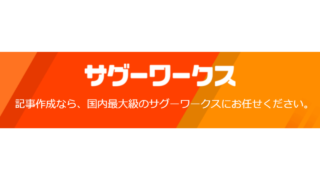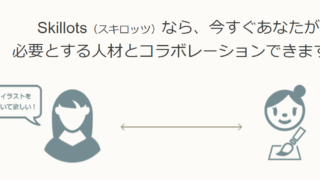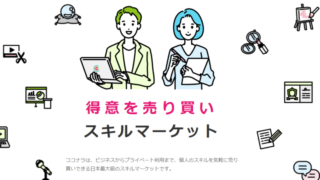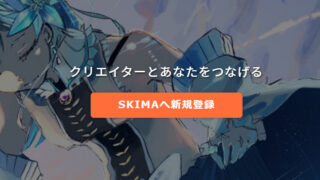こういうことってありませんか?
皆さん、動画配信サービスを利用していますか?
そんな動画を大きいテレビで見られたらいいなと思うこともありますよね?
最近のテレビは無線LAN機能が付いていて、アプリを取得することにより、動画配信サービスのアプリを取得することができます。
しかし、一部のテレビにはその機能がない場合もあります。
そんなときにとても便利なのが、「Amazon fire tv stick」です。
じゃあ、ネット機能があるテレビには意味がないの?
という、疑問が出ると思いますが、そんなことはありません。
今回はそんな便利な「Amazon fire tv stick」の使い方について解説したいと思います。
ただ、注意点として、
この2点が必須になりますでの注意してください。
Amazon fire tv stickがおすすめな人
- テレビに無線LAN(ネット接続機能)がない人
- 動画配信サービス以外も楽しみたい人
- アレクサを利用する人
- Amazonのサービスが好きな人
- レンタルビデオ店に通う人
ちょっと古いテレビだとネット機能がないテレビが多く、最近のテレビでも安価なテレビはネット機能がない物があります。
そんなテレビでもYOU TUBEやAmazonプライムビデオを見ることができます。
また、ネット機能があるテレビだと意味がないと思うかもしれませんが、そんなことはありません。
動画配信サービス以外にも便利な機能があります。
リモコンにアレクサが搭載されています。
「アレクサ、今日の天気は?」
「アレクサ、最新のニュースは?」
といった通常のスマートスピーカーのようなこともできます。
そういった利用したい人におすすめです。
Amazon fire tv stick の初期設定
使用開始までの手順を解説します。
同梱されている内容です。
- fire tv stick 本体
- アレクサ対応リモコン
- USB電源ケーブル
- HDMI拡張ケーブル
- 電源アダプタ
- 単4電池
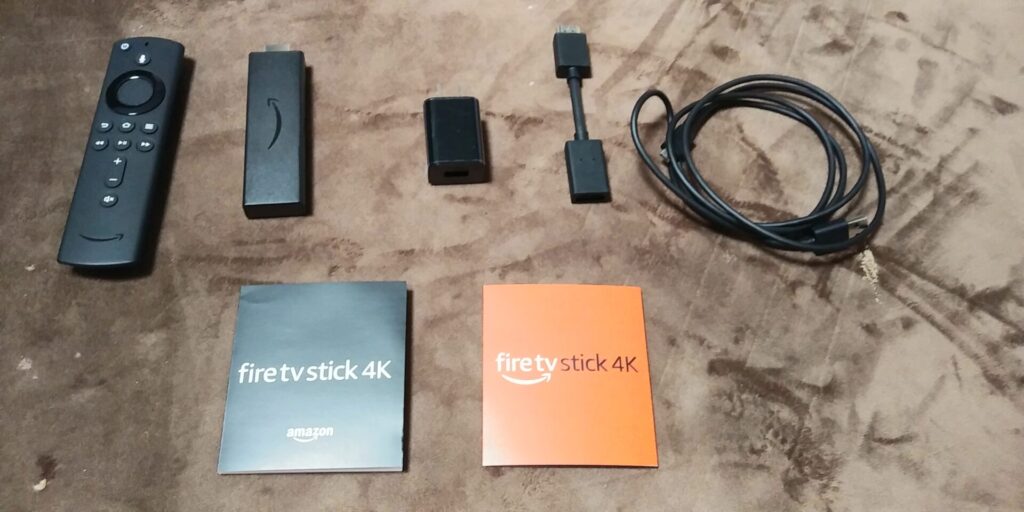
- fire tv stickとテレビを接続する
- リモコンに電池をセットする
- リモコンを使用して画面の指示に従ってセットアップする
①fire tv stickとテレビを接続する
fire tv stick本体にUSB電源ケーブルを接続し、USBケーブルと電源アダプタを接続して、電源に挿し込む。
テレビの「HDMI」出力に挿し込む。
上手く挿し込めない場合は、HDMI拡張ケーブルを使用しましょう。
②リモコンに電池をセットする
Amazon basicの電池です。
説明は不要ですね。
③リモコンを使用して画面の指示に従ってセットアップする
・言語の選択
・Wi-Fiの接続設定
Amazonアカウントにサインインした状態で購入していた場合、既に登録が完了しています。
登録が完了していない場合は画面の指示に従って、登録手続きをします。
Wi-Fiの接続を良好にするために、出来るだけ5GHz帯域を使用するようにします。
Amazon fire tv stick の使い方
操作に関してはリモコンで行いますが、アレクサが搭載されているので、マイクのボタンを押し続けることで、音声認識も出来るようになっています。
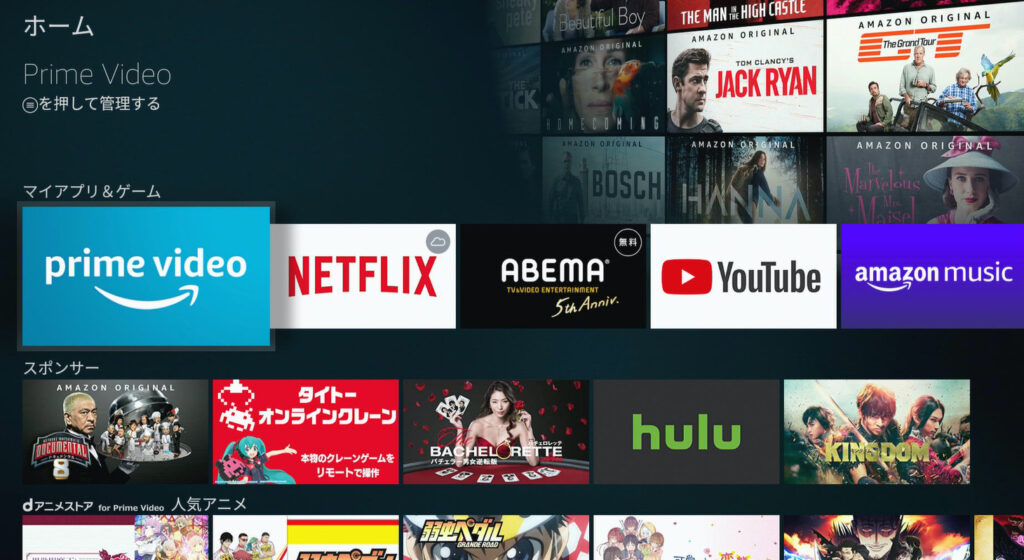
Amazonプライムビデオ以外の動画配信サービスのアプリもあります。
当然ですが、各動画配信サービスに登録していないと視聴することはできません。
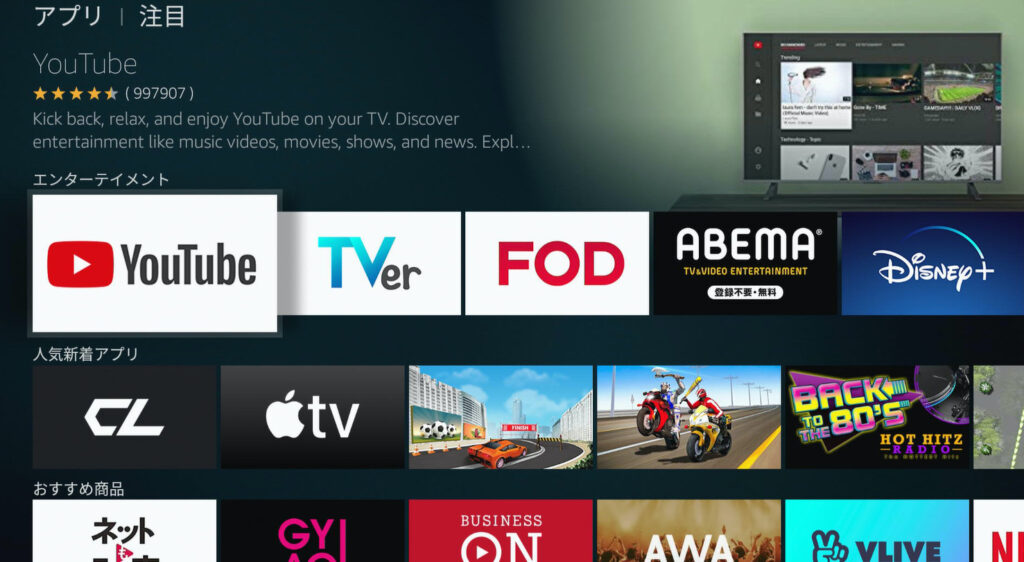
YOU TUBEもあるので、テレビで視聴することができます。
動画視聴中もアレクサに話しかけることで操作することができます。
「10分早送りして」「5分戻して」といった操作も可能です。
定番の「今日の天気は?」「最新のニュースを教えて」といった使い方もできます。

外国語の翻訳や計算の答え、じゃんけんやなぞなぞもアレクサと楽しむことができます。

じゃんけんで遊ぶこともできます。

なので、テレビにネット機能が付いているから不要というわけではありません。
他にも、Amazonのサービスである、AmazonフォトやAmazonミュージックもあります。
Amazonフォトに関してはこちらの記事で解説しています。
Amazonミュージックについてはこちらの記事で解説しています。
他にもFire foxやSpotifyも使用できます。
まとめ
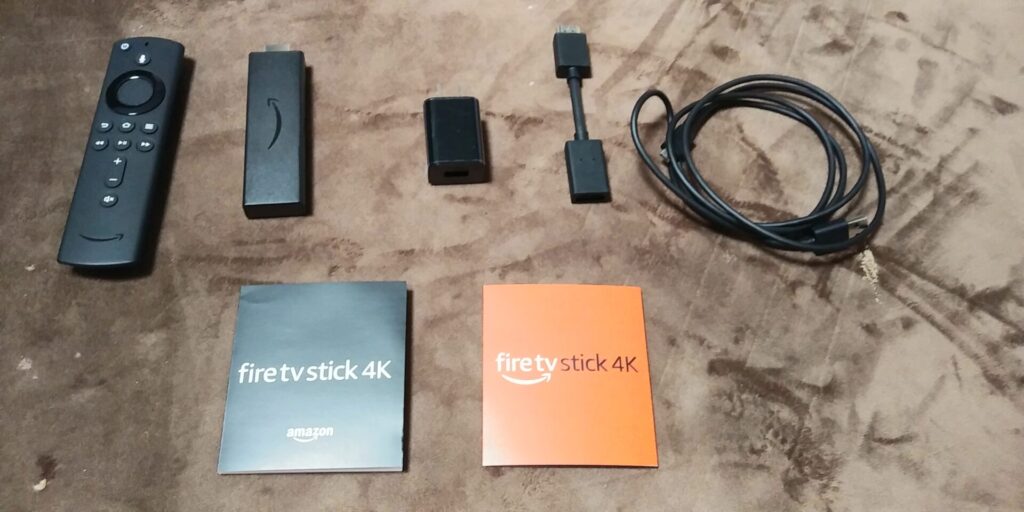
Amazon fire tv stickについて解説しました。
テレビにネット機能がなくても動画配信サービスを利用できるようになります。
また、ネット機能があるテレビでも、アレクサを利用して様々なことができるようになります。
種類がいくつかありますので、生活環境に合わせて選択しましょう。
以上です。
最後まで読んでいただきありがとうございました。